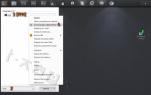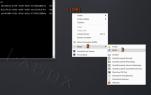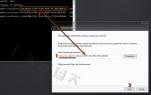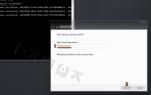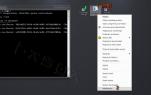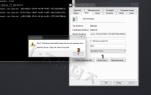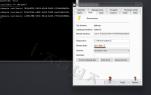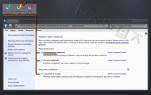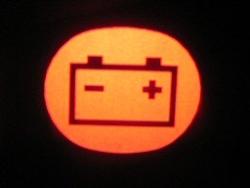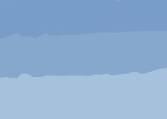Jak utworzyć bezpośrednie skróty do schematów zasilania?
Przełączanie planów zasilania pozwala niekiedy znacząco obniżyć zużycie energii elektrycznej oraz niektórych podzespołów komputera. W urządzeniach typu laptop zmiana schematu zasilania jest w miarę szybka i prosta - poprzez ikonę w zasobniku systemowym. Nieco gorzej sytuacja wygląda w urządzeniach stacjonarnych: Menu Start > Panel Sterowania > Opcje Zasilania > itd.... Jak uprościć tę czynność?
Krok 1
Otwórz MenuStart i w polu \"Wyszukaj\" wpisz frazę: cmd - odnaleziony program uruchom z prawami administratora.
Krok 2
W linijce C:\\Windows\\system32> wpisz polecenie: powercfg -list i zatwierdź je klawiszem Enter.
Wideo
Możesz również zobaczyć poradnik wideo na podobny temat:
Jak włączyć hibernację komputera
Krok 3
Wyświetli się lista właściwych dla Twojego systemu identyfikatorów poszczególnych planów/schematów zasilania wraz z ich nazwami.
Krok 4
W wolnym miejscu na pulpicie kliknij PPM i za pomocą menu kontekstowego utwórz nowy skrót.
Krok 5
W polu lokalizacji wpisz: powercfg -setactive oraz z okna wiersza poleceń przepisz identyfikator danego planu zasilania do którego skrót chcesz utworzyć. W tym przypadku całość ma wyglądać następująco: powercfg -setactive 381b4222-f69-441f0-9685-ff5bb260df2e
Krok 6
Następnie wpisz nazwę dla skrótu (tutaj - jest to tworzenie skrótu do schematu Zrównoważony) i kliknij przycisk \"Zakończ\".
Krok 7
Na utworzonym skrócie kliknij PPM i z menu wybierz \"Właściwości\".
Krok 8
Kliknij przycisk \"Zmień ikonę\" a następnie - w nowym okienku - \"OK\".
Krok 9
Według upodobania wybierz ikonę dla skrótu i kliknij \"OK\".
Dostęp do wielu innych systemowych ikon uzyskasz podając w polu \"Szukaj ikon w pliku\" następujące lokalizacje: C:\\Windows\\System32\\powercpl.dll lub C:\\Windows\\System32\\imageres.dll - po wpisaniu nowej lokalizacji pliku ikon zatwierdź ją klawiszem Enter. Oczywiście możesz również użyć własnych ikon.
Krok 10
Dodatkowo możesz jeszcze przypisać skrót klawiszowy do danego planu zasilania (tutaj przykładowo: Ctrl + Shift + Z) po czym zakończ tworzenie/edycję skrótu klikając kolejno przyciski \"Zastosuj\" oraz \"OK\".
Krok 11
Postępując analogicznie utwórz skróty do pozostałych istniejących w systemie schematów zasilania. Na koniec zamknij okno wiersza poleceń komendą exit zatwierdzając ją klawiszem Enter.
Krok 12
Skróty umieść w dowolnym łatwo/szybko dostępnym miejscu: dock, MenuStart, pulpit, launcher czy też po prostu przypnij je do Paska Zadań. Do natychmiastowej zmiany planu zasilania Twojego komputera wystarczy kliknąć w odpowiedni skrót lub uruchomić go z klawiatury uprzednio przypisanym skrótem klawiszowym.
Skomentuj poradnik
Poradnik Jak utworzyć bezpośrednie skróty do schematów zasilania? skomentowało 0 osób.
Ten poradnik nie został jeszcze skomentowany. Bądź pierwszą osobą, która go skomentuje!